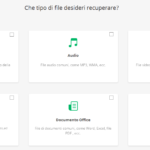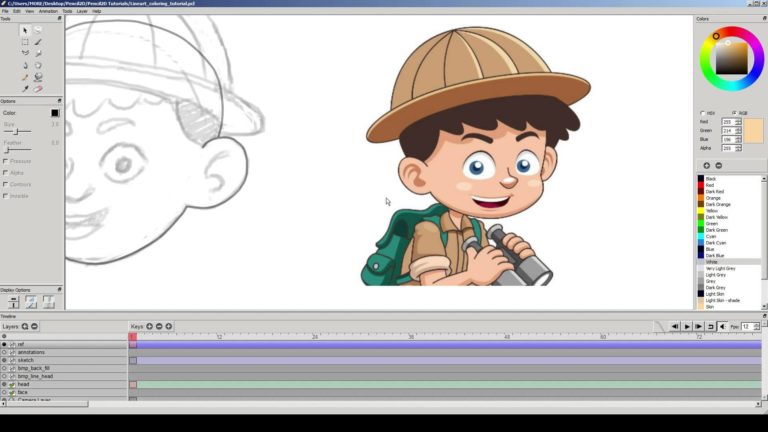PICASA: Il Miglior Programma per Photo Editing Gratuito
Picasa è un programma oramai ritirato da Google anni fa, ma che ancora tanti utenti utilizzano quotidianamente per modificare foto gratis. Picasa è l’antenato di Google Foto, ed è programma 100% gratuito e già questo è un incentivo per scaricarlo. Molte persone hanno deciso di continuare ad usare Picasa perché dà gratificazioni quasi immediate senza alcun problema. Tutte le modifiche sono facili, con comandi semplici e intuitivi. Con Picasa (disponibile per Windows e Mac), ci vuole pochissimo per organizzare le foto della fotocamera ordinate sul computer, ottimizzate e pronte per la condivisione.
E’ possibile scaricare l’ultima versione di Picasa per Windows da questo link. Clicca sul pulsante verde Download e subito dopo potrai procedere con l’installazione del software sul tuo PC. Ecco tutte le caratteristiche di Picasa che lo rendono ancora oggi uno dei migliori programmi di Photo Editing.
Contenuto
Interfaccia Intuitiva
L’interfaccia di Picasa è molto intuitiva e semplice da usare con comandi anch’essi semplici. Picasa si apre nella vista Libreria, come la maggior parte degli altri programmi di modifica delle immagini. Tuttavia, a differenza di rivali come PaintShop Pro, Photoshop Elements o Lightroom (tutte applicazioni a pagamento), Picasa non utilizza un’interfaccia a schede per navigare tra la Libreria e la finestra photo editing. Invece, si fa doppio clic su una miniatura nella libreria per aprire una finestra di Edit.
Sulla sinistra sono visualizzate le liste di album, persone e cartelle. Le cartelle sono riferimenti in cui le immagini vengono salvate sul computer, dispositivi e / o reti collegate. Tuttavia, le cartelle non sono visualizzate in nessun ordine. Molto più utili sono l’elenco Persone (organizzata in ordine alfabetico per nome) e Album (raggruppamento virtuale di immagini che l’utente crea per mantenere collegamenti alle immagini correlate).
Corretta Organizzazione del tuo lavoro
Al momento dell’installazione, prima di avviare il programma, Picasa può cercare le foto nel tuo computer. Si indicano quali cartelle in cui deve ricercare e che tipo di formati di file si desidera gestire. (Supporta .JPG, .BMP, .FIG, .PNG, .TGA, .TIFF, .WEBP e .RAW delle videocamere.) Puoi anche impostare Picasa per fare il back up delle tue foto sul tuo computer o su Google+ Photos nel Web. Dopo l’importazione, Picasa visualizzerà una pagina di benvenuto con dei links a istruzioni di base per l’utilizzo.
Picasa mette grande importanza sulle persone e quindi affronta il problema del riconoscimento, e ha diversi modi per contrassegnare le foto con i nomi. La prima volta che apri Picasa, prima di fare qualsiasi cosa nel programma, viene eseguita automaticamente la scansione delle immagini di volti e li visualizza.
Potrai così iniziare a taggare le facce con i nomi. Se sei intanto collegato a Google+, Picasa potrebbe confrontare le immagini con i volti delle persone nelle tue cerchie di Google+ e consigliarti i nomi da associare.
Il riconoscimento dei volti in Picasa funziona molto bene.
Il tagging delle parole chiave è semplice e Picasa fornisce suggerimenti di completamento automatico di parole chiave utilizzate in precedenza durante la digitazione. Il geotagging utilizza il plugin di Google Earth; è possibile trascinare e rilasciare le singole immagini o gruppi di immagini sulla mappa per specificare le coordinate.
Modifica Foto (Photo Editing)
L’ambiente di lavoro di editing di Picasa può visualizzare una o due immagini – o due immagini differenti o la stessa immagine prima e dopo la modifica.
Gli strumenti di editing e montaggio sono limitati ai quelli più elementari – come Ritaglio, Occhi rossi, Contrasto automatico e correzione del colore – o cursori per impostazioni luce, luci, ombre e colore.
Un controllo mancante è la possibilità di regolare la luminosità e il contrasto di foto utilizzando i cursori. Picasa ha una bella collezione di effetti speciali, come ad esempio Tinta progressiva, Seppia, HDR, Neon e matita. Tuttavia, nessuno di questi filtri ha un controllo tramite cursori per personalizzare l’effetto.
Collage Foto e Film
Le due grandi opzioni – Collage e Film – sono deliziosi, semplici e sorprendentemente flessibile. Quando crei un collage da una cartella o album, hai alcune opzioni su cui fare affidamento. Ad esempio è possibile riorganizzare le immagini, aggiungere o rimuovere alcune foto, cambiare lo sfondo e aggiungere testo. Una volta generato il collage si apre automaticamente nella finestra Edit, in cui è possibile effettuare modifiche globali come l’applicazione di un filtro di un speciale effetto o ritagliare il collage.
Con l’interfaccia di film, è possibile combinare video e fermi immagine, aggiungere una clip audio e del testo, e scegli il tuo stile di transizione, far scorrere la durata, la sovrapposizione e le dimensioni del filmato. È quindi possibile caricare il filmato direttamente su YouTube o salvarlo sul disco rigido.
Output e Condivisione
Picasa si concentra sulla condivisione di fotografie attraverso il social network di Google, Google+. Il pulsante più evidente è nella parte inferiore dello schermo, sia nella Libreria che nella sezione Modifica è a vista un grande pulsante, verde brillante Google+.
Using the share dialog is quite similar to creating a post on Google+, including the process of selecting which of your circles you want to share the picture or album with.
Picasa non è amante di Facebook e altri social network. Per caricare la foto su questi social dovrai salvarla sul tuo computer e poi ricaricarla.
Nessuna cartella o album può essere sincronizzata automaticamente. Quando aggiungi foto a un album o cartella nel tuo computer, apparirà nella stessa cartella su Google+.
Il backup delle foto di Picasa viene fatto su Google+ Photo Album. I primi 15GB di spazio sono gratuiti e se vuoi più spazio dovrai acquistarlo: 100GB costano $2/mese, 1TB è $10/mese
Come il resto del programma, il modulo di stampa ha alcune opzioni di base piacevoli. È possibile aggiungere un semplice confine, inserire il testo da metadati (voce, il nome del file o le informazioni EXIF, come la velocità di scatto) al di sotto o al di sopra l’immagine. Tra i pochi modelli disponibili c’è quello che consente di stampare più immagini in una singola pagina